

Q01 Windows 10で、PDFファイルを常にAdobe Acrobat Readerで表示する
方法について教えてください。
A01 Windows 10では、既定のプログラムを変更することでPDFファイルを常にAdobe Acrobat Readerで
表示することができます。下記を参照の上、設定を行ってください。
1.「スタート」→「設定」の順にクリックします。
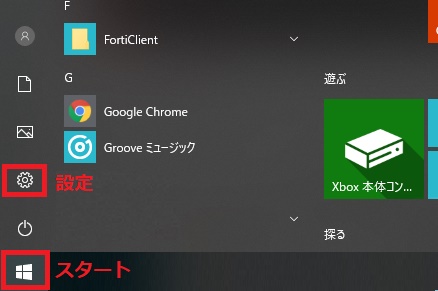
2.「設定」が表示されます。「アプリ」をクリックします。
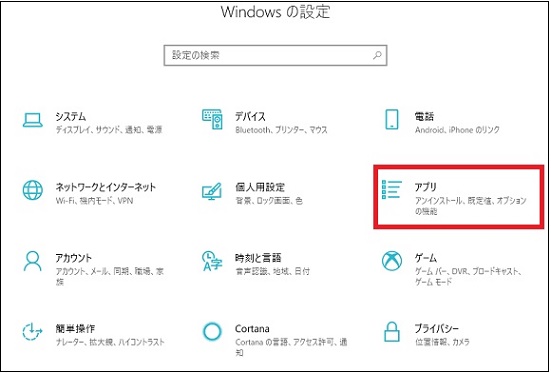
3.「アプリ」が表示されます。
画面左側から「既定のアプリ」をクリックし、「ファイルの種類ごとに既定のアプリを選ぶ」をクリックします。
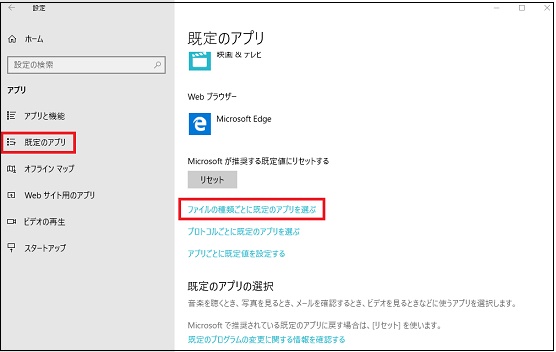
4.「ファイルの種類ごとに既定のアプリを選ぶ」が表示されます。
ファイルの種類の一覧から「.pdf」欄の既定のアプリをクリックします。
ここでは現在「.pdf」ファイルに設定されている「Microsoft Edge」をクリックします。
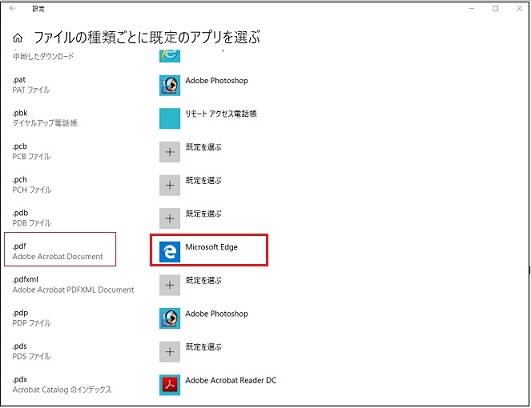
5.「アプリを選ぶ」が表示されます。
表示された一覧から「Adobe Acrobat Reader DC」をクリックします。
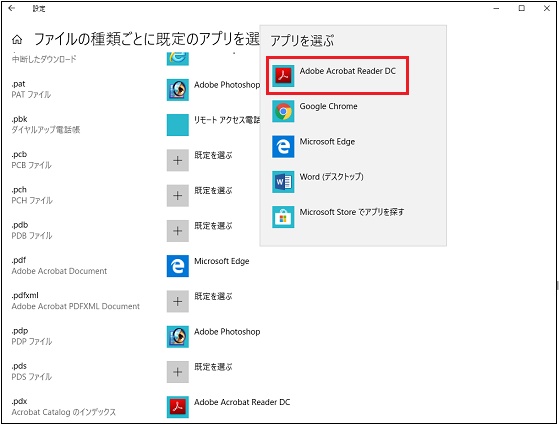
6.「.pdf」欄の既定のアプリが「Adobe Acrobat Reader DC」に変更されたことを確認します。
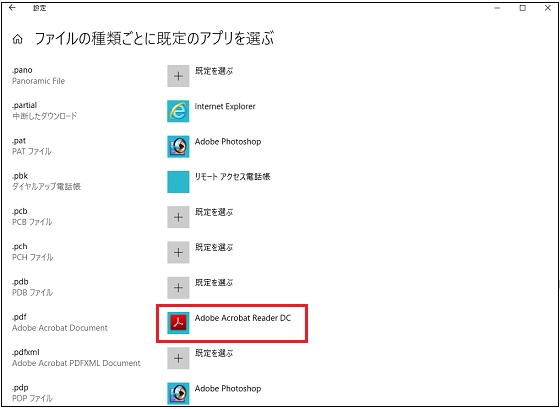
以上で操作完了です。
PDFファイルのアイコンがAdobe Acrobat Readerのアイコンに変わったことを確認してください。
Q01 このシステムでどんなものが送信できるのですか?
A01
発注書の他にも、請求書や見積依頼書、出荷案内などに活用できます。
Q02 デザインは自分たちで変更できますか?
A02
できます。
Q03 デザインはカスタマイズを依頼するとどのくらいでできますか?
A03
約2週間以内です。ただし納品後の校正は3回までデータはメールで送信します。
Q04 動作しない場合は?
A04
ご連絡ください。状況をお聞きして対処いたします。
プログラム変更がある場合は、インターネット経由でプログラムを送信します。
Q05 アクロバット5.0に対応していますか?
A05
対応しております。またアクロバット4.0とはプログラムが異なります。
Q06 導入後、PCが壊れたので、違うOSのPCへ入れ替えてもいいですか?
A6
同じOSはいいですが、違うOSは危険ですので、おやめください。
かならず確認をとってから入れ換えてください。